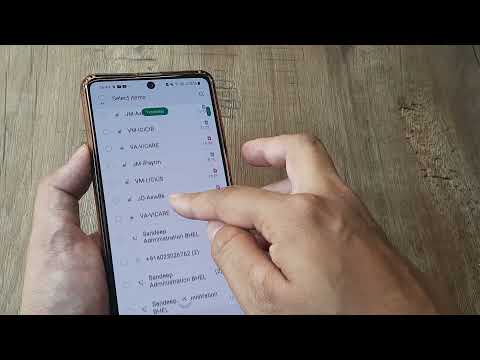Na het instellen van uw filters op Yahoo! Mail, zult u merken dat u er enkele wijzigingen in wilt aanbrengen of ze soms permanent wilt verwijderen. Ofwel is er iets veranderd in een bepaalde groep e-mails die je ontvangt, of je hebt het filter niet meer nodig. Voor meer informatie over het bewerken of verwijderen van filters, scrolt u omlaag naar deel 1.
Stappen
Deel 1 van 3: Filters bekijken

Stap 1. Log in op uw Yahoo
Mail-account.
Ga naar https://mail.yahoo.com; vul uw Yahoo! gebruikersnaam en wachtwoord en klik op de paarse knop "Aanmelden". Nadat u succesvol bent ingelogd, wordt u naar uw inbox gebracht.

Stap 2. Ga naar Instellingen
Er is een tandwielpictogram naast uw naam in de rechterbovenhoek van het scherm. Klik erop en kies vervolgens Instellingen. Het subvenster Instellingen verschijnt.

Stap 3. Ga naar Filters
Klik in het menu Instellingen op "Filters" in het linkerdeelvenster. Al uw bestaande filters worden aan de rechterkant weergegeven.
Als je er nog geen hebt, raadpleeg dan dit artikel om er een te maken

Stap 4. Bekijk een filter
Selecteer er een uit de lijst met bestaande filters door erop te klikken. De regels die voor het filter zijn ingesteld, worden onder aan het scherm weergegeven.
Deel 2 van 3: Filters bewerken

Stap 1. Selecteer een filter
Selecteer uit de lijst met bestaande filters er een die u wilt bewerken door erop te klikken. Het gekozen filter wordt gemarkeerd.

Stap 2. Bewerk een filter
Boven de lijst met filters staan drie knoppen. Klik op de knop "Bewerken" om naar het wijzigingsscherm te gaan.

Stap 3. Wijzig de naam van het filter
Het eerste veld is de filternaam. U kunt de naam van uw bestaande filter in dit veld bewerken.
Stel een unieke filternaam in. Maak het kort maar beschrijvend

Stap 4. Wijzig de afzenderregel
De eerste regel is voor de afzender. Selecteer de voorwaarde in de vervolgkeuzelijst met de opties 'Bevat', 'Bevat niet', 'Begint met' en 'Eindigt met'.
Voer de waarde in die wordt vergeleken met de geselecteerde voorwaarde. Meestal is dit het e-mailadres van de afzender

Stap 5. Wijzig de regel voor ontvangers
De tweede regel is voor de ontvanger. Selecteer de voorwaarde in de vervolgkeuzelijst met de opties 'Bevat', 'Bevat niet', 'Begint met' en 'Eindigt met'. Voer de waarde in die wordt vergeleken met de geselecteerde voorwaarde.
De ontvanger kan de lijst van mensen die dergelijke e-mails zullen ontvangen, opnemen. Dit omvat altijd uw naam en uw e-mailadres aangezien deze e-mail in uw account komt

Stap 6. Wijzig de onderwerpregel
De derde regel is voor het onderwerp. Selecteer de voorwaarde in de vervolgkeuzelijst. Voer de waarde in die wordt vergeleken met de geselecteerde voorwaarde.
Het Onderwerp is de tekst op de onderwerptitel van de e-mail

Stap 7. Wijzig de regel voor de hoofdtekst van e-mail
De vierde en laatste regel is voor de hoofdtekst van de e-mail. Selecteer de voorwaarde in de vervolgkeuzelijst. Voer de waarde in die zou worden vergeleken met de geselecteerde voorwaarde.
De controle hier wordt gedaan met de volledige inhoud van de e-mailbody

Stap 8. Wijzig de doelmap
Vanuit de vervolgkeuzelijst van uw Yahoo! Mail-mappen, selecteer de doelmap waar de e-mails die aan alle regels of criteria van het filter voldoen, naartoe worden gestuurd.

Stap 9. Sla het filter op
Klik op de blauwe knop "Opslaan" om de wijzigingen die u in het filter hebt aangebracht op te slaan.
Deel 3 van 3: Filters verwijderen

Stap 1. Selecteer een filter
Selecteer uit de lijst met bestaande filters er een die u wilt verwijderen door erop te klikken. Het gekozen filter wordt gemarkeerd.

Stap 2. Verwijder een filter
Boven de lijst met filters staan drie knoppen. Klik op de knop "Verwijderen" om het geselecteerde filter te verwijderen.